Ако желите да закачите „Овај рачунар“ на Виндовс 11 траку задатака, али нисте сигурни како то да урадите, дошли сте на право место. Овај брзи водич ће навести кораке које морате да пратите да бисте обавили посао. Качењем „Овај рачунар“ на траку задатака, увек можете имати ову згодну пречицу на дохват руке.
Како да закачим „Овај рачунар“ на траку задатака у оперативном систему Виндовс 11?
Направите нову пречицу „Овај рачунар“.
- Кликните десним тастером миша на радну површину оперативног система Виндовс 11
- Изаберите Нова → Пречица
- Налепите следећу путању у поље локације:
%СистемРоот%\екплорер.еке шкољка: МиЦомпутерФолдер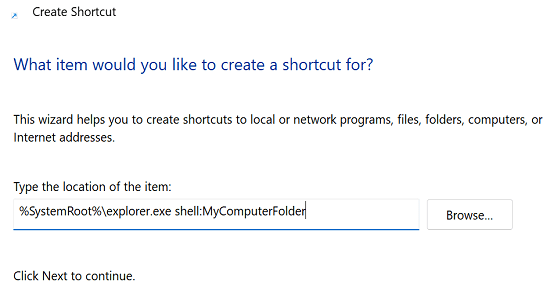
- Именујте нову пречицу „Ова трака задатака на рачунару“ и ударио Заврши
- Нова икона пречице би сада требало да буде видљива на радној површини
Морате да доделите нову икону вашој пречици. Ако то не урадите, имаћете две иконе Филе Екплорер на траци задатака.
- Кликните десним тастером миша на Ова трака задатака на рачунару и изаберите Својства
- Кликните на Промени икону дугме
- Изаберите Икона рачунара и сачувајте подешавања
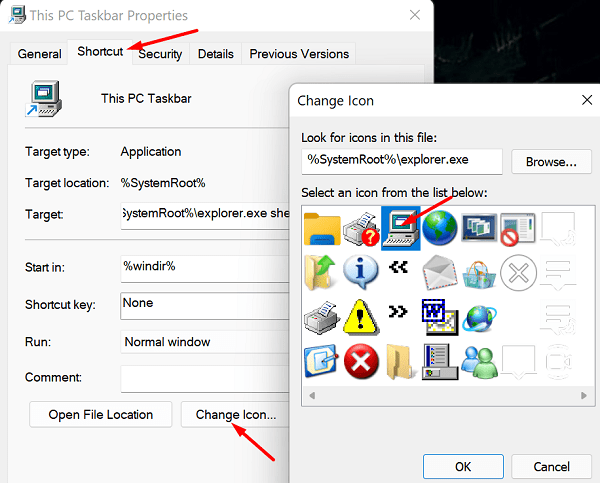
Сада коначно можете да закачите пречицу на траку задатака у оперативном систему Виндовс 11. Једноставно кликните десним тастером миша на њега и изаберите Прикажи још опција. Затим кликните на Закачи на таск бар, и готови сте.
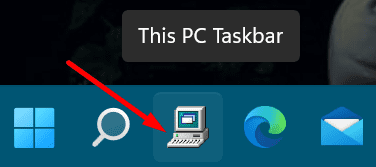
Подесите Филе Екплорер да отвори „Овај рачунар“
- Тип Опције Филе Екплорер-а у пољу за претрагу
- Кликните на Генерал таб
- Иди на Отворите Филе Екплорер за
- Промените из Брзи приступ у Овај рачунар
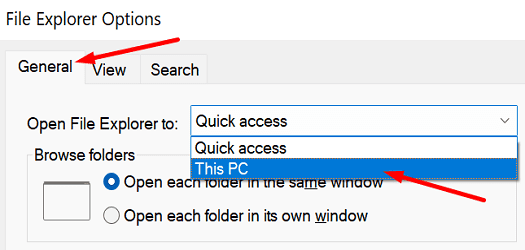
- Сачувајте подешавања
- Закачите Филе Екплорер на траку задатака
Пречица на траци задатака у Филе Екплорер-у ће се отворити до „Овај рачунар“ када кликнете на њу.
Иако ове две методе можда нису решења која сте тражили, могу вам помоћи да брже приступите „Овом рачунару“. Нажалост, Виндовс 11 више не подржава опцију закачења „Овај рачунар“ на траку задатака. Ако кликнете десним тастером миша на „Овај рачунар“, нема опције „Закачи на траку задатака“.
Закључак
Да бисте закачили „Овај рачунар“ на траку задатака у оперативном систему Виндовс 11, потребно је да направите посебну пречицу „Овај рачунар“ и промените његову икону. Затим кликните десним тастером миша на нову пречицу и закачите је на траку задатака. Алтернативно, можете да подесите Филе Екплорер да отвори „Овај рачунар“ уместо „Брзи приступ“.
Да ли сте успели да закачите „Овај рачунар“ на траку задатака? Поделите своје повратне информације у коментарима испод.